
모든 Wi-Fi 네트워크가 동일하게 생성되는 것은 아닙니다. Wi-Fi 액세스 포인트는 "ad-hoc"또는 "infrastructure"모드에서 작동 할 수 있으며, 많은 WI-Fi 지원 장치는 ad-hoc이 아닌 인프라 모드 네트워크에만 연결할 수 있습니다.
인프라 모드의 Wi-Fi 네트워크는 일반적으로 Wi-Fi 라우터에 의해 생성되는 반면 임시 네트워크는 일반적으로 랩톱 또는 기타 장치에 의해 생성되는 수명이 짧은 네트워크입니다. 하지만 항상 그렇게 간단하지는 않습니다.
인프라 및 애드혹 모드 설명
대부분의 Wi-Fi 네트워크는 인프라 모드에서 작동합니다. 네트워크의 모든 장치는 일반적으로 무선 라우터 인 단일 액세스 포인트를 통해 통신합니다. 예를 들어 동일한 무선 네트워크에 연결된 두 대의 노트북이 나란히 놓여 있다고 가정 해 보겠습니다. 나란히 앉아 있어도 직접 소통하지 않습니다. 대신 무선 액세스 포인트를 통해 간접적으로 통신합니다. 액세스 포인트 (아마도 무선 라우터)로 패킷을 보내고 다른 랩톱으로 패킷을 다시 보냅니다. 인프라 모드에는 모든 장치가 연결되는 중앙 액세스 포인트가 필요합니다.
Ad-hoc 모드는 "피어 투 피어"모드라고도합니다. 애드혹 네트워크에는 중앙 집중식 액세스 포인트가 필요하지 않습니다. 대신 무선 네트워크의 장치가 서로 직접 연결됩니다. Ad-hoc 무선 모드에서 두 대의 노트북을 설정하면 중앙 집중식 액세스 포인트없이 서로 직접 연결됩니다.

장점과 단점
중앙 집중식 액세스 포인트없이 두 장치를 서로 연결하려는 경우 Ad-hoc 모드를 더 쉽게 설정할 수 있습니다. 예를 들어 노트북이 두 대이고 Wi-Fi가없는 호텔 방에 앉아 있다고 가정 해 보겠습니다. 애드혹 모드로 직접 연결하여 라우터없이 임시 Wi-Fi 네트워크를 구성 할 수 있습니다. 새로운 그리고 나는 공부했다 표준은 또한 애드혹 모드를 기반으로하여 장치가 Wi-Fi 신호를 통해 직접 통신 할 수 있도록합니다.
인프라 모드는보다 영구적 인 네트워크를 설정하는 경우 이상적입니다. 액세스 포인트 역할을하는 무선 라우터는 일반적으로 더 넓은 영역을 커버 할 수 있도록 고전력 무선 라디오와 안테나를 가지고 있습니다. 노트북을 사용하여 무선 네트워크를 설정하는 경우 노트북의 무선 라디오의 성능에 제한을 받게되며 라우터만큼 강력하지 않습니다.
애드혹 모드에는 다른 단점도 있습니다. 장치가 이동함에 따라 물리적 네트워크 레이아웃이 변경되기 때문에 더 많은 시스템 리소스가 필요하지만 인프라 모드의 액세스 포인트는 일반적으로 고정되어 있습니다. 많은 장치가 ad-hoc 네트워크에 연결되어 있으면 무선 간섭이 더 많이 발생합니다. 각 컴퓨터는 단일 액세스 포인트를 통하지 않고 서로 직접 연결해야합니다. 장치가 연결하려는 다른 장치의 범위를 벗어나면 도중에 다른 장치를 통해 데이터를 전달합니다. 여러 컴퓨터를 통해 데이터를 전달하는 것은 단일 액세스 포인트를 통해 전달하는 것보다 느립니다. 애드혹 네트워크는 확장 성이 좋지 않습니다.

각각을 사용하는 경우
각 유형의 네트워크를 언제 사용할지 결정하는 것은 실제로 매우 간단합니다. 액세스 포인트로 작동하도록 무선 라우터를 설정하는 경우 인프라 모드로 두는 것이 좋습니다. 소수의 장치간에 임시 무선 네트워크를 설정하는 경우 애드혹 모드가 좋습니다.
여기에 또 하나의 큰 문제가 있습니다. 많은 기기는 제한으로 인해 애드혹 모드를 지원하지 않습니다. Android 기기, 무선 프린터 , Google의 Chromecast , 기타 다양한 Wi-Fi 지원 기기는 애드혹 네트워크의 문제를 처리하기를 원하지 않으며 연결을 거부하고 인프라 모드의 네트워크에만 연결합니다. 이에 대해 할 수있는 일이별로 없습니다. 애드혹 모드가 아닌 인프라 모드에서 네트워크를 사용하기 만하면됩니다.
랩탑에 인프라 모드 액세스 포인트 생성
Windows, Mac OS X 또는 Linux를 사용하든 상관없이 랩톱에서 로컬 영역 Wi-Fi 네트워크를 쉽게 만들 수 있습니다. 불행히도 대부분의 운영 체제는 기본적으로 애드혹 네트워크를 생성합니다. 예를 들어 Windows의 제어판에서 ad-hoc 네트워크 만들기 또는 Ubuntu Linux 시스템에 ad-hoc 네트워크 생성 . 두 대의 랩톱을 연결하려는 경우에는 괜찮지 만 인프라 모드에서 네트워크 만 지원하는 장치를 연결해야하는 경우에는 매우 불편합니다.
Windows 7 또는 8을 사용하는 경우 다음을 수행 할 수 있습니다. Windows 노트북을 인프라 모드 무선 액세스 포인트로 전환 몇 가지 명령 프롬프트 명령을 사용합니다. Connectify는 멋진 그래픽 사용자 인터페이스를 제공하여이를 더 쉽게 만듭니다. 하지만 실제로는 Windows 7 이상에 내장 된 숨겨진 기능을 사용하고 있습니다.
Linux에서 인프라 모드 액세스 포인트를 생성해야하는 경우 당신 핫스팟 수단. Mac에서 인터넷 공유 기능을 활성화하면 애드혹 모드가 아닌 인프라 모드에서 네트워크가 생성됩니다.
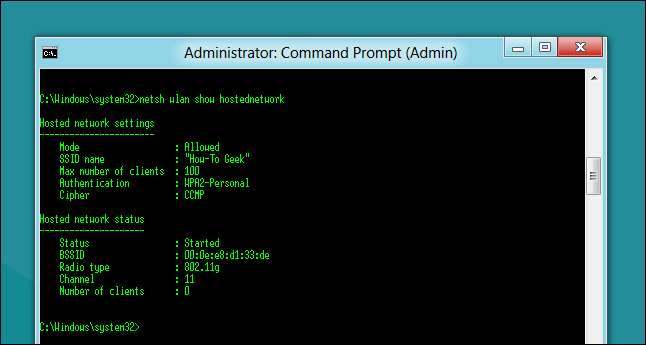
관련 : Windows 8 또는 10 노트북을 무선 액세스 포인트로 바꾸는 방법
일반적으로이 두 가지 네트워크 모드에 대해 걱정할 필요가 없습니다. 라우터는 기본적으로 인프라 모드를 사용하도록 구성되어 있으며 Ad-hoc 모드는 두 개의 랩톱을 빠르게 연결하는 데 사용할 수 있습니다. Windows 또는 Linux에서 좀 더 멋진 작업을 수행하고 인프라 모드 네트워크를 설정하려면 위의 트릭 중 하나를 사용해야합니다.
이미지 크레딧 : Flickr의 LEAF 프로젝트 (자른), Flickr의 웹 햄스터 , Flickr의 다음 웹 사진 (자른)







